

- Hur man förbättrar Fortnite FPS på PC?
Hur man förbättrar Fortnite FPS på PC?

Fortnite’s snabba aktion kräver smidig prestanda för den bästa spelupplevelsen. För PC-spelare kan det göra en betydande skillnad i spelandet att upprätthålla höga och stabila bilder per sekund (FPS).
FPS hänvisar till antalet bilder som din dator kan rendera per sekund, där högre siffror resulterar i smidigare grafik och bättre respons. Högre FPS leder till smidigare grafik, bättre respons och kan potentiellt förbättra din prestation i spelet. Låg FPS kan å sin sida resultera i ryckig gameplay, fördröjda svar och en frustrerande upplevelse, särskilt under intensiva stunder som byggande eller strid.
Den här guiden kommer att utforska olika metoder för att boosta din Fortnite FPS på PC, vilket hjälper dig att uppnå en mer njutbar och konkurrenskraftig spelupplevelse.
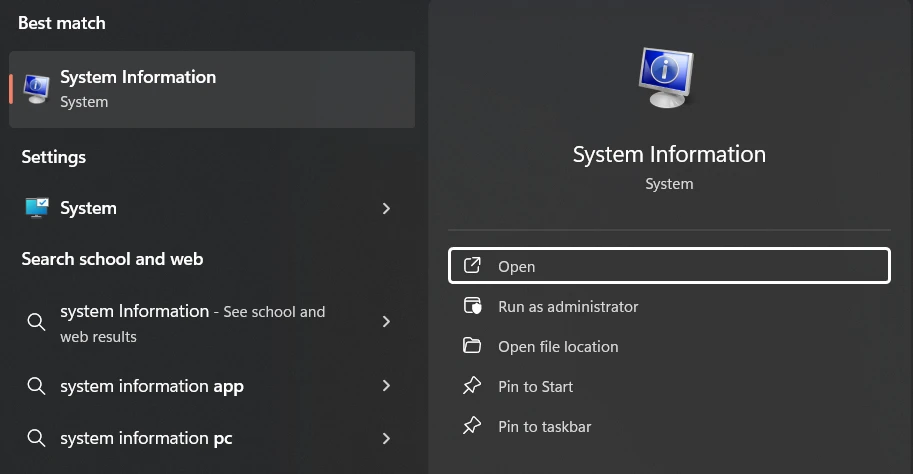
1. Jämför PC-specifikationer med systemkraven för Fortnite
Innan vi dyker ner i FPS-optimeringstekniker är det avgörande att förstå din dators nuvarande kapabiliteter och hur de står i relation till minimikraven för Fortnite. Börja med att granska specifikationerna för din dator. På Windows kan du få åtkomst till den här informationen genom att skriva "Systeminformation" i sökfältet.
Jämför din PC:s specifikationer med Fortnites nuvarande systemkrav. Vid senaste uppdateringen inkluderade minimikraven:
GPU: Intel HD 4000 (PC) eller AMD Radeon Vega 8
CPU: Core i3-3225 3.3 GHz
RAM: 8 GB
Operativsystem: Windows 10 64-bit (version 1703 eller senare) eller macOS Mojave 10.14.6
Kom ihåg att detta är minimikrav. För att uppnå bättre prestanda och högre FPS, sikta på ett system som överstiger dessa specifikationer.
2. Övervaka din FPS under spelandet
Fortnite erbjuder en inbyggd FPS-räknare som kan aktiveras i menyn för Video-inställningar. Aktivera alternativet "Visa FPS" för att se din bildfrekvens under spelet och för att visa räknaren under spelet. För en mer detaljerad analys, överväg att använda tredjeparts benchmarksverktyg som erbjuder insikter om genomsnittlig FPS, bildtid och andra prestanda metriker under längre spelsessioner.
Förståelsen av FPS-siffror är avgörande. Även om 30-60 FPS är spelbart kan det kännas segt för många spelare. Avspända spelare finner typiskt 60-90 FPS tillfredsställande, vilket ger en smidig och trevlig upplevelse. Konkurrenskraftiga spelare strävar dock ofta efter 120 FPS eller högre för att maximera sin fördel. Dessa högre bilduppdateringsfrekvenser erbjuder exceptionell smidighet och respons, vilket kan vara särskilt fördelaktigt när man använder skärmar med hög uppdateringsfrekvens.
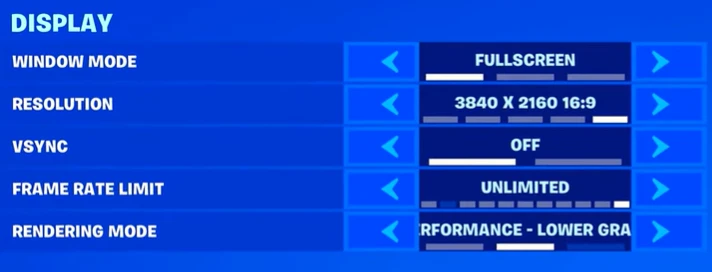
3. Optimera Videoinställningar i Spelet
Starta din FPS-förbättring genom att justera Fortnite:s videoinställningar och ställa in fönsterläget på helskärm för optimal prestanda. Justera upplösningen till 1920x1080 eller din skärms inbyggda upplösning, och stäng av V-Sync för att minska input lag. Ställ in bildhastighetsgränsen på oändlig eller matcha skärmens uppdateringsfrekvens för att maximera bildgenereringen.
För förbättrad CPU-användning, använd först DirectX 12-rendering. För att ytterligare Boosta prestandan, avaktivera beräkningsintensiva effekter som skuggor, global belysning och reflektioner. Dessutom, minska visningsavstånd, texturer, effekter och efterbearbetning för att sänka renderingsarbetsbelastningen.
Dessa justeringar balanserar visuell kvalitet och prestanda, vilket optimerar ditt systems resurser för smidigare spelupplevelse. Tävling skommande spel som Fortnite prioriterar prestanda framför grafisk finess.
4. Byt till Prestandaläge
Fortnite erbjuder ett specialiserat läge som är utformat för att förbättra prestanda på mindre kraftfulla system. Det här alternativet, som finns i inställningarna för avancerad grafik, prioriterar bildhastighet framför visuell kvalitet. Genom att välja "Performance-- Lägre Grafisk Kvalitet" läge under Rendering Mode, aktiverar du en serie förinställda optimeringar som signifikant minskar grafisk kvalitet för att förbättra CPU- och GPU-effektivitet.
För att aktivera detta läge, gå till spelets inställningsmeny, leta reda på alternativet för Skärm och ändra inställningen för Rendering Mode till prestandaläge. Kom ihåg att tillämpa dina ändringar och starta om spelet för att de nya inställningarna ska träda i kraft. Även om du kan märka en nedgång i den visuella kvaliteten, kan den potentiella förbättringen av spelupploppet ge en betydande fördel i konkurrenssituationer.
Denna funktion är praktisk för spelare med äldre hårdvara eller de som har svårt att upprätthålla en jämn spelupplevelse. Den kan hjälpa till att förbättra prestanda även på system som precis uppfyller minimikraven.
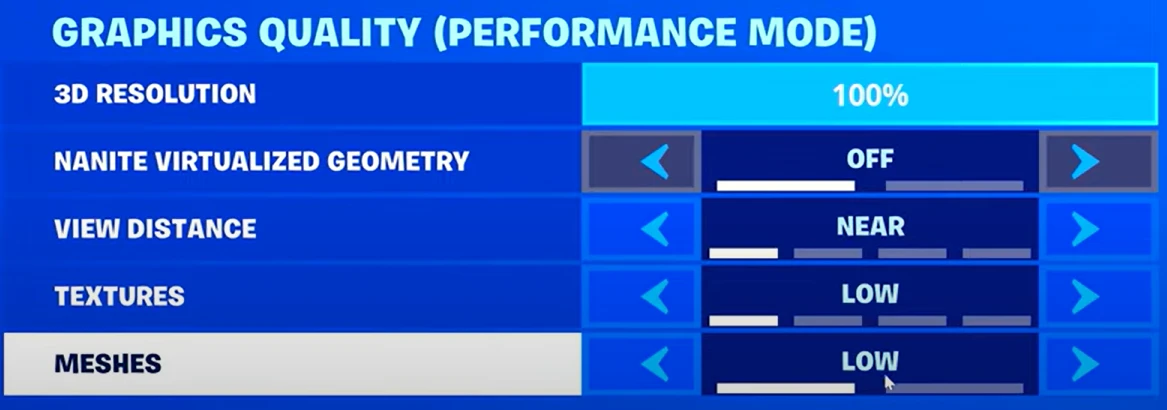
5. Ställ in Grafik Kvalitet Inställningar till Låg
För att ytterligare förbättra din FPS i Fortnite, gå tillbaka till video-inställningarna och fokusera på grafik kvalitetsval. Börja med att inaktivera nanite virtualiserad geometri, som, även om den ger mer detaljerade miljöer, kan vara resurskrävande. Sätt synavståndet på "nära" för att minska belastningen på din GPU från rendering av avlägsna objekt. Viktigt är att justera både texturer och mesh till "Låg." Meshar spelar särskilt en viktig roll för FPS.
Även om högre inställningar skapar mer visuellt tilltalande och intrikata objekt, kräver de också mer bearbetningskraft. Genom att sänka mesh-kvaliteten minskar du i stort sett polygonantalet för in-game-objekt, vilket kan dramatiskt förbättra prestandan, särskilt under hektiska strider eller i tätt befolkade områden av kartan.
Att sänka texturkvaliteten minskar upplösningen av ytdetaljer på objekt. Detta underlättar inte bara belastningen på din GPU utan frigör också VRAM, vilket kan vara särskilt fördelaktigt om du spelar på ett system med begränsat grafiskt minne.
Dessa justeringar kan göra spelet mindre visuellt imponerande, men de kan resultera i en betydande FPS boost. I ett snabbt spel som Fortnite väger ofta smidigare spel och snabbare respons mer än grafisk trohet, särskilt i konkurrensutsatta situationer där varje bildruta räknas.
6. Håll din PC frisk och uppdaterad
Att optimera Fortnite-prestanda kräver regelbundet PC-underhåll och effektiv resursförvaltning. Rengör regelbundet datorns fläktar och ventilationsöppningar med tryckluft för att förhindra överhettning, vilket kan påverka spelprestandan kraftigt. Denna enkla uppgift går hand i hand med att hålla din mjukvara uppdaterad, inklusive ditt operativsystem, grafikdrivrutiner och Fortnite självt.
Medan uppdateringar säkerställer optimal prestanda, är hantering av systemresurser lika viktigt. Stäng onödiga bakgrundsapplikationer för att frigöra bearbetningskraft, använd Task Manager för att identifiera och stänga ner resurskrävande program.
För grafikdrivrutiner, en nyckelkomponent i spelprestanda, besök din tillverkares webbplats (Nvidia, AMD eller Intel) för att ladda ner den senaste versionen. Para detta med att aktivera automatiska uppdateringar i Epic Games-startprogrammet för Fortnite för att säkerställa att du alltid spelar på den mest optimerade versionen.
Slutsats
Att förbättra Fortnite FPS på en PC innebär att förstå din dators hårdvarukapacitet, optimera in-game inställningar och hålla ditt system i gott skick. Genom att veta vad din PC kan hantera, justera spelinställningar och hålla ditt system i bra skick kan du uppnå smidigare spelande och potentiellt förbättra din prestation. Det är viktigt att notera att i tävlingsspel som Fortnite betyder bildfrekvens ofta mer än visuell kvalitet. Att göra dessa justeringar och finslipa din uppsättning och prestation kan vara skillnaden mellan en frustrerande förlust och en Victory Royale.
Du har avslutat läsningen, men vi har mer informativt innehåll som du kan lära dig av. Dessutom erbjuder vi banbrytande tjänster som kan höja din spelupplevelse till nästa nivå. Vad skulle du vilja göra härnäst?
“ GameBoost - Kristina joined GameBoost in 2024 as an SEO specialist and quickly became the go-to writer for third-person shooter and competitive games. She covers titles like Fortnite, Valorant, FC 25, League of Legends, GTA 5, and Roblox, focusing on how-to guides, practical tips, and updates.”

